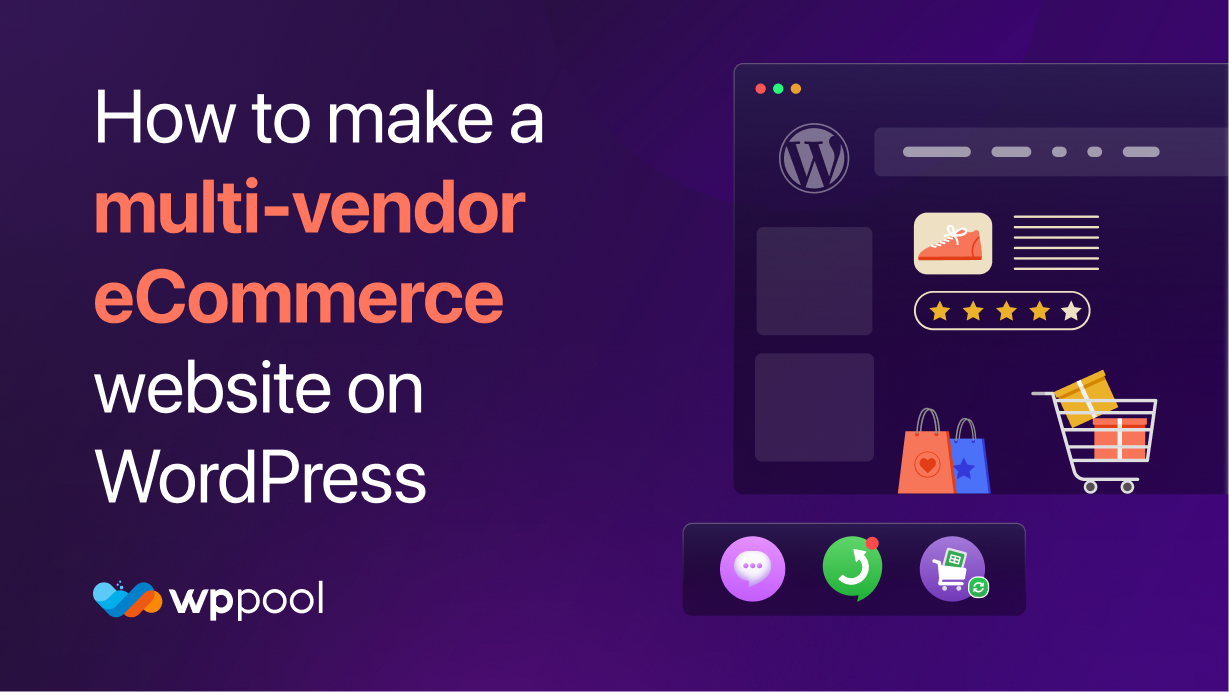I siti Web di e-commerce multi-vendor sono molto diversi dai regolari siti Web di e-commerce.
Fondatori di e -commerce regolari sono i loro fornitori autonomi: i mercati possono avere migliaia di fornitori che contribuiscono tutti alla fornitura. Gli imprenditori nello spazio di e -commerce sono responsabili per l'approvvigionamento di prodotti, impostazione dei prezzi, Ordini soddisfacentie molto altro. Sui mercati multi-vendor, questi compiti sono eseguiti da singoli venditori. Un operatore di e -commerce si concentra sulla costruzione di una grande base di clienti, mentre l'imprenditore del mercato esamina l'edilizia e l'equilibrio dell'offerta e della domanda. E così via.
La differenza fondamentale tra negozi online e mercati online significa che le piattaforme multi-vendor richiedono funzionalità completamente diverse dai siti di e-commerce tradizionali. Profili personali, recensioni, sistemi di pagamenti online, pannelli di amministrazione e molto altro ancora. I mercati si svolgono anche su un modello di business completamente diverso. La maggior parte delle entrate va direttamente ai venditori, con il proprietario del mercato che di solito prende una commissione sulle vendite.
Quindi, oggi creeremo un sito Web di eCommerce multi-vettore con una delle piattaforme di e -commerce più popolari Nel mondo - WordPress che aiuterà i principianti a capire come crearne uno per se stessi. Andiamo.
Tabella del contenuto
- Come creare un sito Web di eCommerce multi-vettore?
- Bonus: plugin essenziali devi far crescere il tuo sito Web di e-commerce multi-vettore
- Conclusione
Come creare un sito Web di eCommerce multi-vettore?
Vediamo i passaggi necessari per creare un multi-vettore Sito Web di eCommerce con WordPress. Ma prima, queste sono le cose che devi aver installato sul tuo sito.
- Dominio e hosting
- WordPress
- WooCommerce
- Dokan
- Un tema reattivo.
Vediamo i passaggi.
Passaggio 1: installa WordPress
C'è due vie che puoi installare WordPress,
- Installazione con un clic dalla dashboard di hosting
- Installazione manuale
Sicuramente, il primo è facile in quanto prende solo un clic per installare WordPress. Quando scegli il tuo provider di hosting, cerca la funzione di un'installazione WordPress con un clic. Quindi tutto ciò che devi fare è entrare nella dashboard di hosting e premere un pulsante che dice installa WordPress. La maggior parte dei fornitori di hosting WordPress ha questa funzione.
Tuttavia, se il tuo provider di hosting non ha questa funzione, è necessario scaricare manualmente il software WordPress da WordPress.org e caricarlo nella dashboard di hosting. Puoi Leggi questo articolo Su come installare WordPress su LocalHost per avere un'idea migliore di installare manualmente WordPress .
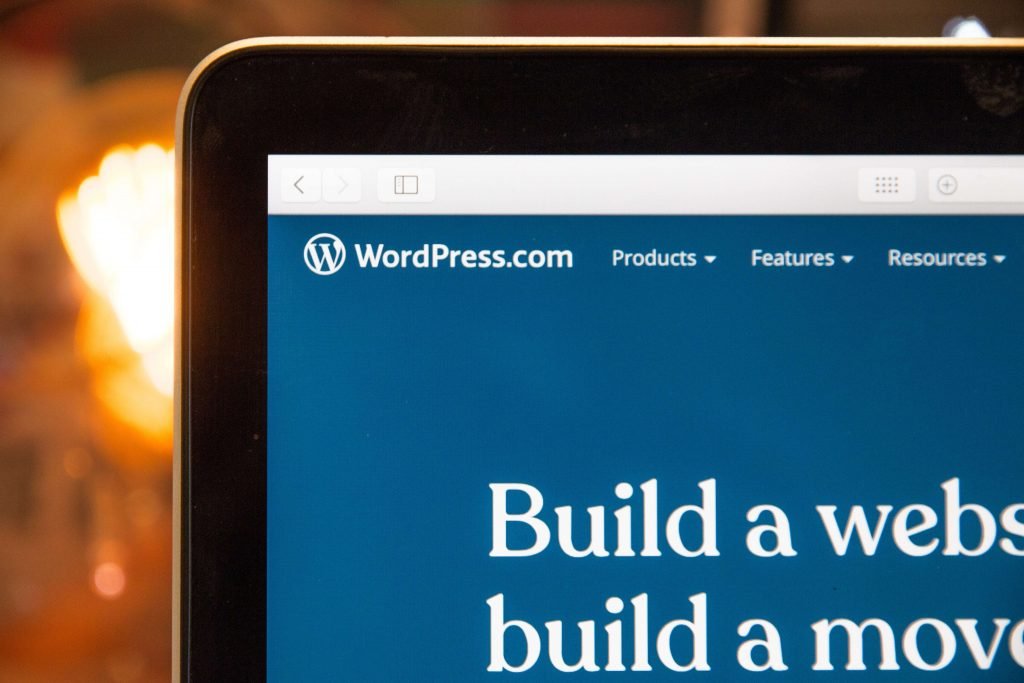
Passaggio 2: installa e configura WooCommerce
Hai installato WordPress sul tuo sito. Ora è il momento di installare WooCommerce e iniziare a costruire il tuo sito di e -commerce. Questa è una parte molto importante di come costruire un sito Web di e -commerce con WordPress.
Accedi al tuo dashboard WordPress e vai a Plugin–> Aggiungi nuovo. Nella casella di ricerca Tipo WooCommerce. Quindi basta installare e attivare il plugin.
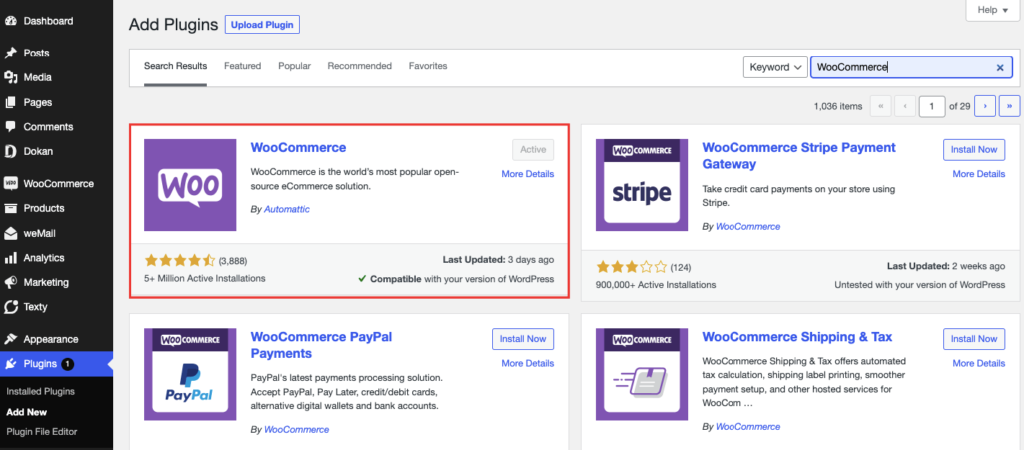
Ora devi finire la procedura guidata di configurazione con i dettagli necessari.
Dettagli del negozio
Nel primo passaggio della procedura guidata di configurazione, dovrai inserire alcuni dettagli di base sulla posizione del tuo negozio e l'indirizzo e -mail. Compila attentamente tutte le informazioni.
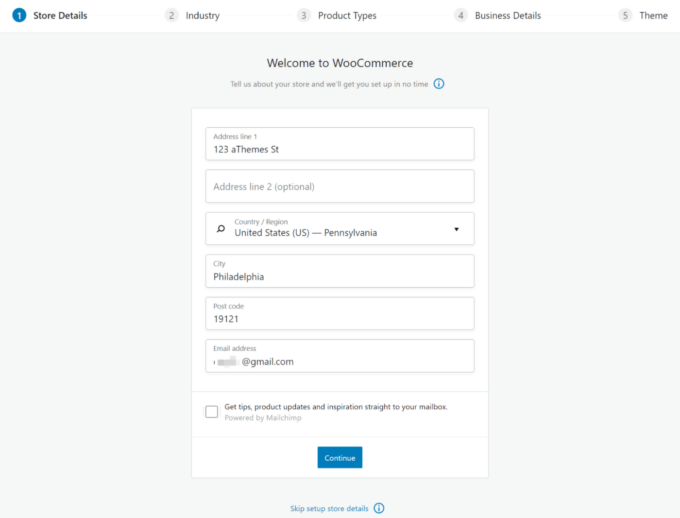
Dettagli del settore
Successivamente, devi specificare a quale settore appartieni. Se non vedi la tua opzione nell'elenco, scegli altri.
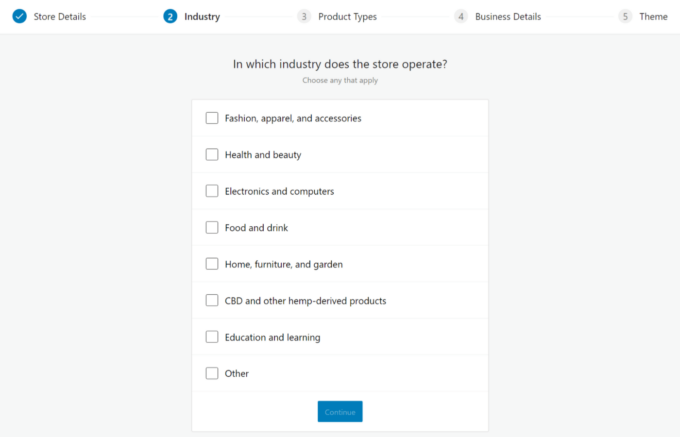
Tipi di prodotto
Scegli i tipi di prodotti che desideri vendere. La maggior parte dei negozi vorrà solo controllare la casella del prodotto fisico. Se stai vendendo prodotti digitali, puoi selezionare Download.
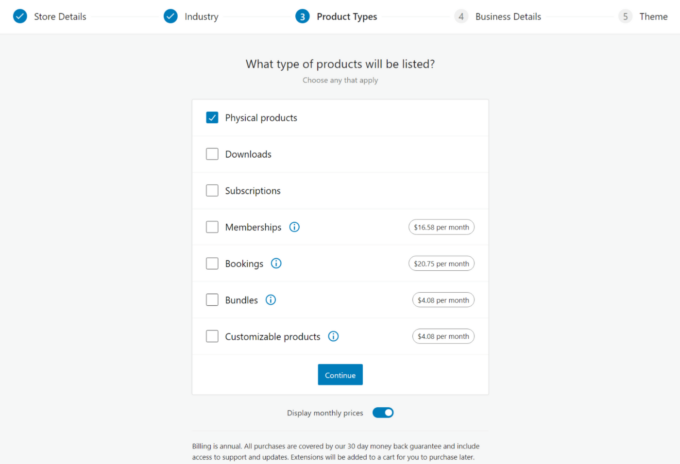
Dettagli aziendali
Dovrai inserire alcuni dettagli aziendali aggiuntivi sul tuo negozio.
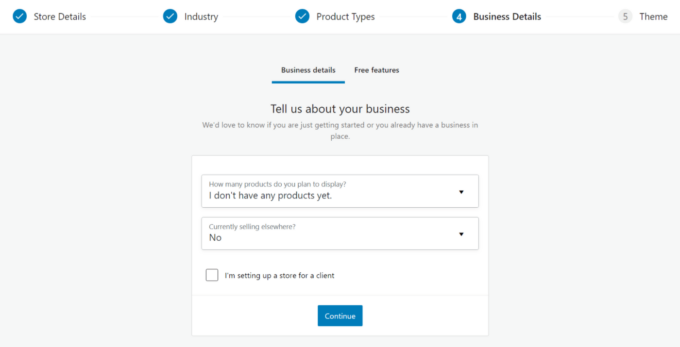
Tema
La procedura guidata di configurazione ti dirà di installare un tema. Se vuoi aggiungere un tema premium, salta questa sezione facendo clic Continua con il mio tema attivo.
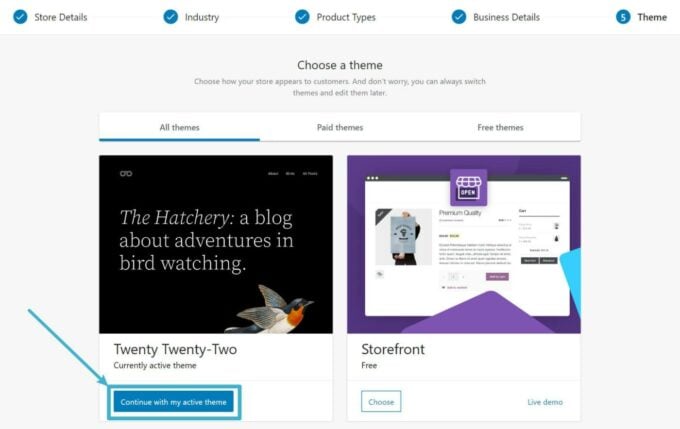
Dopo aver terminato la procedura guidata di configurazione, ci sono altre impostazioni che è necessario configurare. Come,
La differenza fondamentale tra negozi online e mercati online significa che le piattaforme multi-vendor richiedono funzionalità completamente diverse dai siti di e-commerce tradizionali. Profili personali, recensioni, sistemi di pagamenti online, pannelli di amministrazione e molto altro ancora. I mercati si svolgono anche su un modello di business completamente diverso. La maggior parte delle entrate va direttamente ai venditori, con il proprietario del mercato che di solito prende una commissione sulle vendite.
Configurare la spedizione
WooCommerce ha le sue funzionalità di spedizione integrate. Puoi impostare zone di spedizione per le quali è possibile aggiungere metodi di spedizione. Esistono tre tipi di metodi di spedizione, tariffa fissa, spedizione gratuita e ritiro locale.
Una volta aggiunto un metodo, puoi inserire il suo costo. Tuttavia, la funzione di spedizione integrata non consente di modificare i costi in base al peso/dimensioni di un pacchetto, motivo per cui probabilmente vorrai un plug-in di spedizione a tasso o un plug-in delle tariffe in tempo reale.
Se si desidera esplorare le impostazioni di spedizione integrate, puoi andare a WooCommerce → Impostazioni → Spedizione.
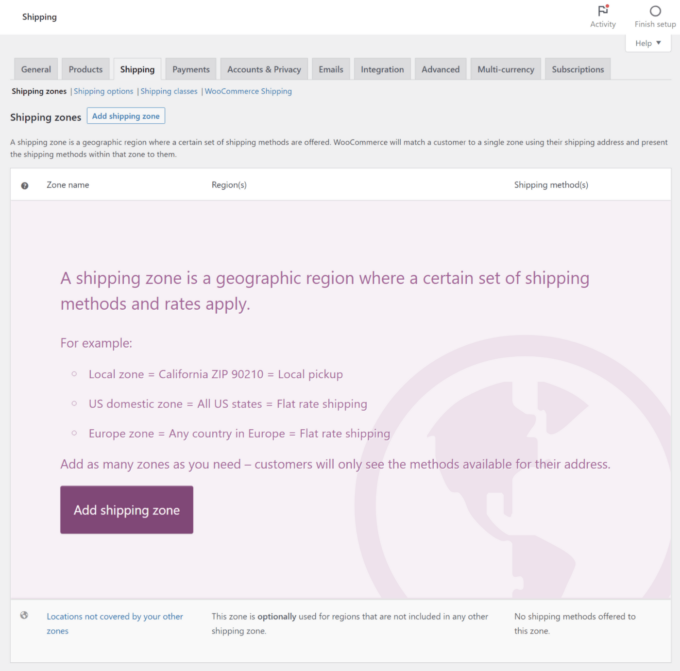
E -mail
Vai a WooCommerce → Impostazioni → Email, puoi personalizzare il contenuto delle e -mail che il tuo negozio invia a clienti e amministratori, come l'e -mail che un acquirente riceve dopo aver effettuato un ordine.
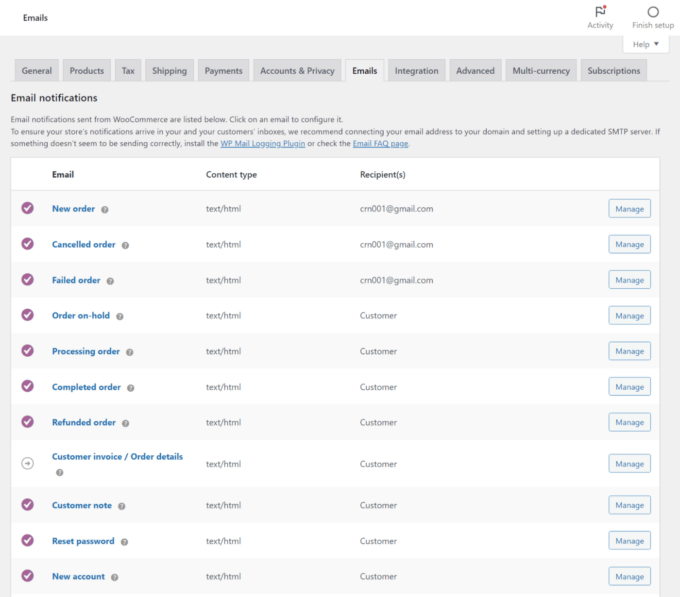
Tasse
WooCommerce ha un'opzione fiscale manuale. Per abilitare le tasse manuali, è necessario fare clic su Imposta di configurazione opzione e quindi selezionare l'opzione manuale.
Una volta che lo fai, otterrai una nuova area di impostazioni a WooCommerce → Impostazioni → Tasse. Puoi anche importare file CSV per le regole fiscali.
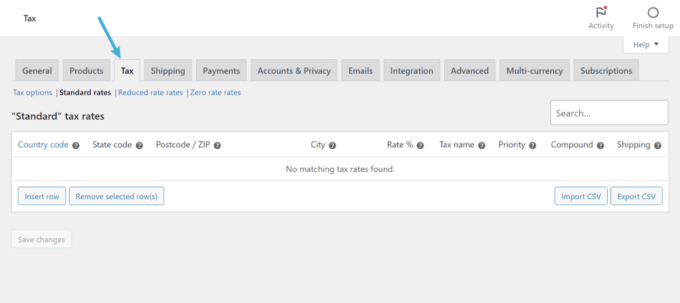
Passaggio 3: scegli un tema del negozio di e -commerce
Il tema concluderà il formato del tuo business store online. Esistono numerosi temi di business online ben noti nel repository WordPress WordPress . Seguirai forme gratuite e premium di questi temi. Allo stesso modo, questi temi sono adattabili. Aggiungendo i codici HTML e CSS, puoi finire con un piano che sembra essere il primo design.
Ma, se non sei un professionista della codifica, puoi utilizzare il design originale. Temi popolari come Astra, Hestia, Storefront, Estore, negoziante, ecc. Hanno il layout per soddisfare le tue esigenze.
Se vuoi selezionare un tema gratuito, vai su Aspetto ...> e fai clic su Aggiungi nuovo. Quindi, digita il nome del tema, installa e attiva il tema.
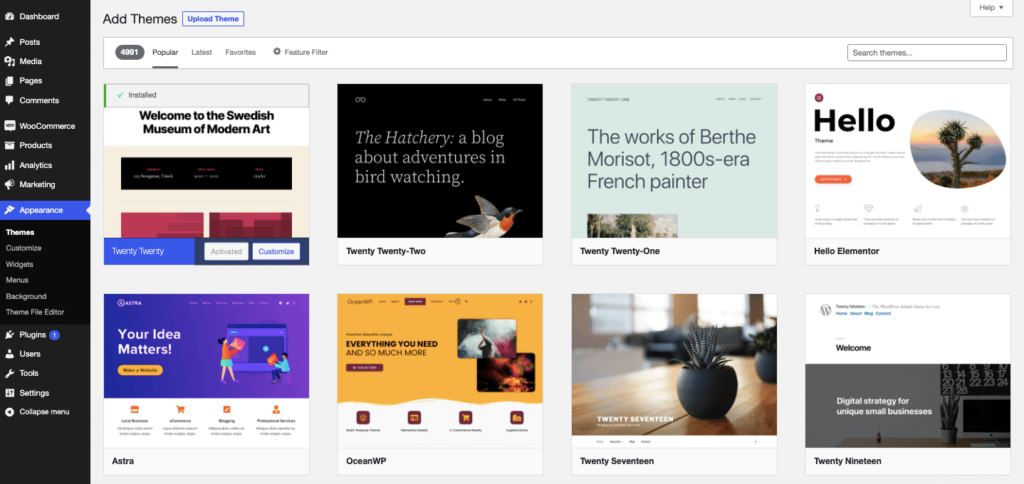
In ogni caso, nel caso in cui speri di utilizzare un tema di prim'ordine, vuoi davvero trasferire il tema sul tuo dashboard WordPress . Scarica il tema compresso. Quindi, a quel punto, vai su "aspetto", quindi, a quel punto, fai clic su "temi". Questo ti porterà alla dashboard del tema. Fai clic sul pulsante sopra le materie che dicono "Aggiungi nuovo". Questo ti porterà alla dashboard del tema WordPress .
Fai clic sul pulsante blu in alto che dice 'Tema Carica. Ti verrà quindi richiesto di scegliere il file zip dal tuo computer. Scegli il tuo nuovo file del tema. Hai finito.
Una volta installato un tema WooCommerce, puoi personalizzare il suo aspetto ai tuoi requisiti. Vai a passare al Aspetto »Personalizza pagina. Questo lancerà un personalizzatore del tema in cui è possibile modificare diverse impostazioni del tema.
Passaggio 4: installare plugin aggiuntivi per SEO e sicurezza
Accanto a WooCommerce è necessario installare ulteriori plugin per ottimizzare il tuo sito per SEO e garantire la sicurezza.
Per l'ottimizzazione dei motori di ricerca (SEO) è possibile installare il Rango matematica collegare. È un plug -in utile che ti aiuterà a ottimizzare il tuo sito per SEO. Ti darà anche la migliore possibilità possibile per proteggere il tuo rango a pagina uno. Inoltre, il plugin aggiungerà lo schema essenziale, la meta descrizione e i robot. txt, permalinks, ecc. Anche al tuo sito web.
E per la sicurezza, puoi provare il plug -in di sicurezza di Sucuri WordPress . Sebbene ci siano plugin gratuiti disponibili come Wordfence, è meglio andare con un plug -in premium come Sucuri. Perché non puoi correre troppi rischi per quanto riguarda la sicurezza del tuo sito.
Passaggio 5: configurare i metodi di pagamento
WooCommerce ha metodi di pagamento integrati disponibili. Se vai a WooCommerce–> Impostazioni–> Pagamenti, troverai tutte le opzioni di pagamento disponibili. Troverai,
- Pagamenti WooCommerce per le carte di credito/debito
- Bonifico per banca diretta
- Controlla i pagamenti
- Contanti in consegna.
È necessario configurarli per usarli nel tuo negozio di e -commerce.
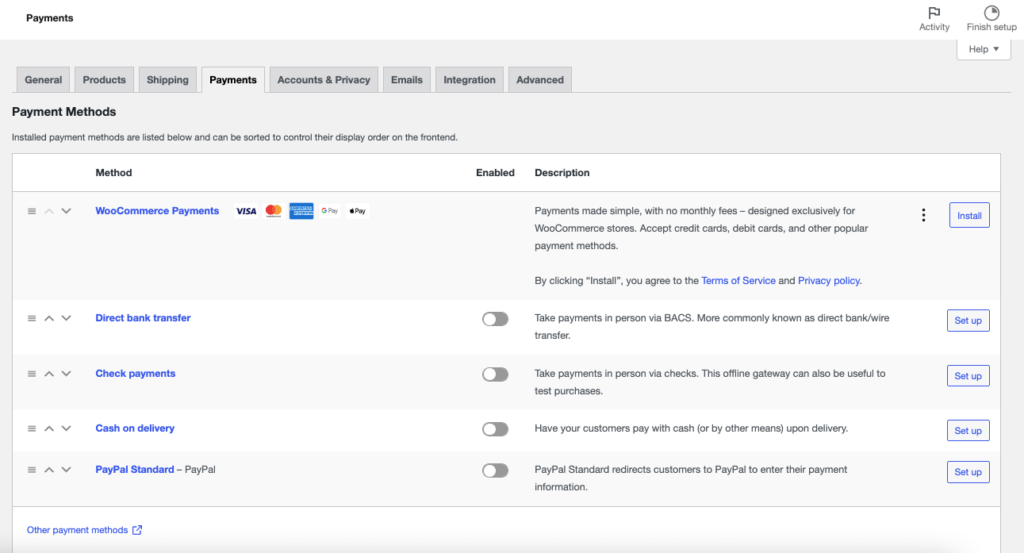
Se vuoi, puoi utilizzare altri plug-in di gateway di pagamento di terze parti se necessario, il che può essere utile se c'è un certo gateway di pagamento locale che si desidera utilizzare.
Passaggio 6: Aggiungi e carica prodotti
Dopo aver configurato il tema, ora è tempo di caricare i tuoi prodotti nel tuo negozio. Per caricare un prodotto, vai a Prodotti dalla tua dashboard e fare clic su Aggiungi nuovo pulsante.
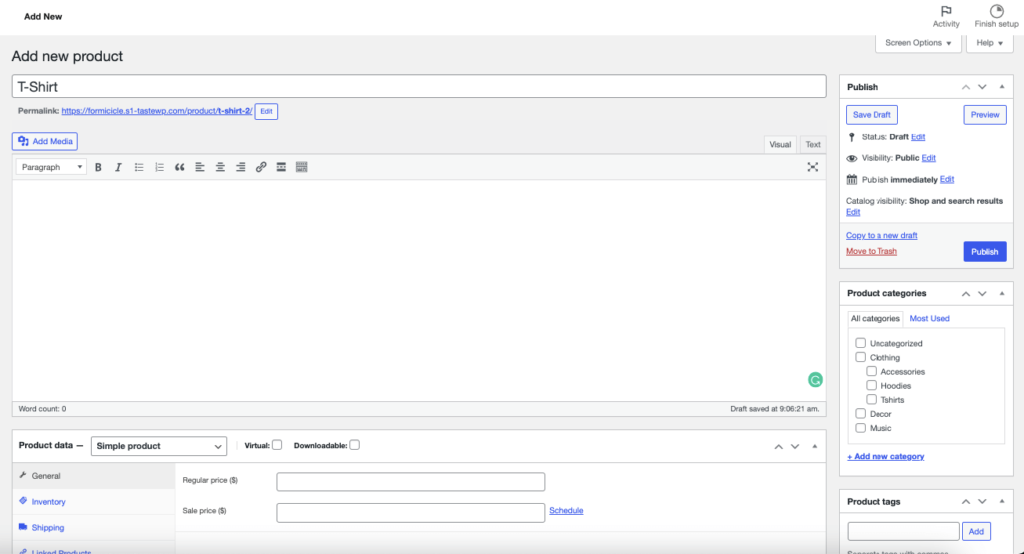
Per ogni prodotto che carichi, avrai bisogno delle seguenti cose:
- Nome prodotto
- Prezzo
- Descrizione del prodotto
- Immagine del prodotto principale
- Immagini di prodotto aggiuntive
- Breve descrizione del prodotto
- Categoria del prodotto.
Passaggio 7: attiva Dokan per iniziare i processi di costruzione del tuo mercato multishing
Se vuoi costruire un negozio per te stesso, WooCommerce è tutto ciò di cui hai bisogno. Ma, per un mercato a più vettori, devi usare Dokan.
Quindi vai avanti e installa Dokan. Non è necessario installare WooCommerce separatamente. Verrà installato automaticamente quando si installa Dokan.
Ci sono alcune funzionalità avanzate per progettare il tuo negozio come un esperto. Se si desidera applicare, è necessario aggiungere la versione Pro di Dokan sul tuo sito Web. Dokan Starter inizia con $ 149 e ha molti pacchetti adatti alle tue preferenze.
Passaggio 8: personalizza le impostazioni di base di Dokan
Prima di configurare le impostazioni di base, installare e attivare sia Dokan che Dokan Pro. Ora vai a, WP Admin–> Dokan–> Impostazioni.
Da qui devi impostare alcuni termini e condizioni cruciali. La direzione consentirà ai fornitori di utilizzare correttamente il mercato. COSÌ-
- Imposta categoria del negozio
- Consenti ai venditori di visualizzare i loro prodotti
- Crea tag necessari
- Scegli lo stato del nuovo prodotto
- Seleziona metodi di astinenza
- Impostare il limite di prelievo minimo
- Impostare i termini e le tariffe della commissione.
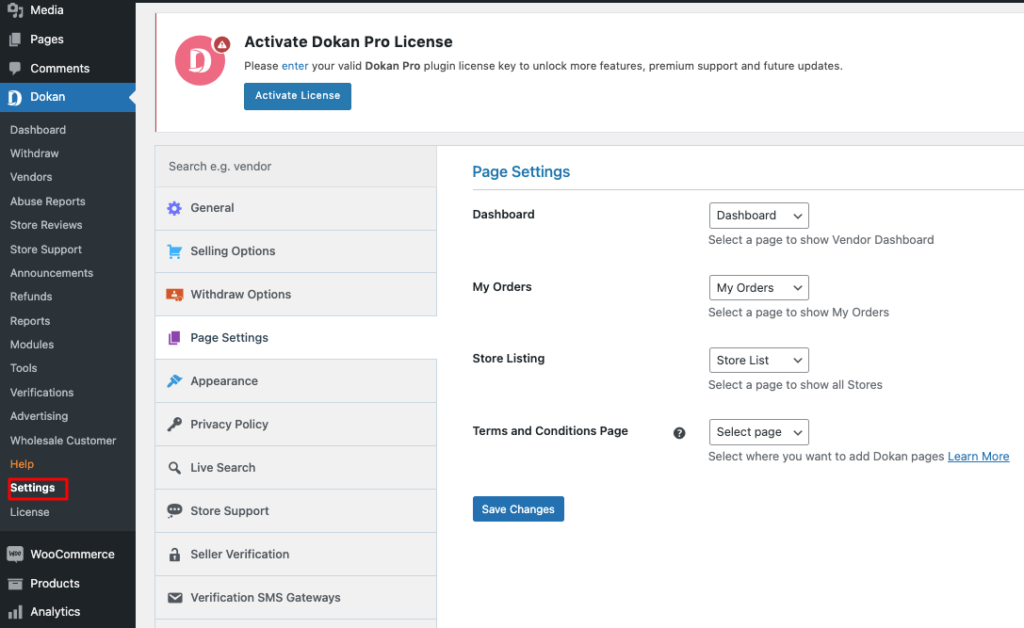
Non dimenticare di fare clic su Salva le modifiche pulsante prima di lasciare la pagina. Oppure perderai tutte le tue configurazioni.
Passaggio 9: consenti ai venditori di iscriversi al tuo mercato
Dopo aver aggiunto tutte le funzionalità di base ed essenziale, invita i fornitori a iscriversi al tuo mercato.
Navigare a WP Admin–> General–> Impostazioni e abilitare l'opzione di chiunque può registrare. Quindi, i fornitori possono ora compilare il modulo di registrazione per iscriversi al tuo mercato.
Ci sono opzioni per creare il modulo di registrazione secondo il tuo tema con campi essenziali. Dopo aver approvato i venditori, l'elenco dei negozi sembrerà così dalla parte anteriore.
Passaggio 10: pubblica il tuo mercato!
Il tuo sito Web di e-commerce multimertario è pronto a iniziare a vendere. Tutto quello che vuoi veramente è una procedura avanzata per il tuo centro commerciale in modo che le persone desiderose di vendere veicoli utilizzati si uniranno. Nel momento in cui il negozio e l'oggetto sono preparati, la pagina del negozio sembrerà che l'immagine inferiore sia protetta dai programmatori, potrebbe essere necessario introdurre plug -in di sicurezza. Inoltre, per i siti di impilamento liscio e rapido, guarda i plug-in più carichi.
Bonus: plugin essenziali devi far crescere il tuo sito Web di e-commerce multi-vettore
Ora che hai creato un sito Web di eCommerce multi-vettore, il prossimo passo è promuovere il tuo sito Web, in modo che più venditori e clienti possano trovarlo.
Di seguito sono riportati alcuni dei nostri preferiti in assoluto e strumenti indispensabili che consigliamo:
Sincronizzazione stock con il foglio di Google per WooCommerce:
La sincronizzazione delle scorte per WooCommerce con Google Sheet è uno del sistema di gestione delle inventari più avanzato con sincronizzazione bidirezionale con fogli Google. Con questo plug-in di The Stock Manager, puoi modificare quasi tutto dal tuo foglio di calcolo collegato e viene aggiornato automaticamente sul tuo sito di e-commerce principale. Inoltre, aiuta i tuoi clienti a essere coinvolti con il tuo sito aggiornato con aggiornamenti di inventario.
Caratteristiche:
- Esporta facilmente prodotti su Google Sheet
- Supporto per il prodotto variabile
- Aggiorna quasi tutto
- Sync automatico con un percorso bidirezionale
- Modifica o rimuovi manualmente i prodotti dal foglio
- Pulsante di sincronizzazione manuale con un clic.
Stock Notifier for WooCommerce:
Di nuovo in Stock Notifier for WooCommerce migliora la funzionalità del tuo negozio online. Tiene traccia delle scorte del tuo prodotto e invia messaggi di WhatsApp istantanei come notifiche in stock di WhatsApp ai clienti.
Caratteristiche:
- WhatsApp Gateway
- Convalida dei numeri di telefono internazionali
- Plug -in Waitlist Advanced
- Messaggi personalizzati
- Shortcodes disponibili
- Invito all'azione
- Personalizzazione SMS
- WooCommerce e altro supporto multivartore
- Diversi tipi di opzioni di prodotto
- Visibilità del prodotto
- Impostazioni multivartor.
Widget chat per mercati multivarti
I widget di chat per i mercati multivandor sono appositamente progettati per essere compatibili con i migliori mercati multi-vendor su WordPress come Dokan, WCFM Marketplace e WC Marketplace. Questo plug -in di chat dal vivo è tutto per offrire un eccellente servizio clienti. Rimani in contatto con il tuo cliente attraverso ogni fase del loro percorso acquirente con il tuo marchio.
Caratteristiche:
- Fare clic per i canali di chat
- Posizione del widget chat
- Testo di invito all'azione
- Visualizza trigger
- Effetti di attenzione
- Icona dei messaggi in sospeso
- Icone di chat personalizzabili
- Disegni di pulsanti diversi
- Dimensione del widget
- Personalizzazione del widget
- Personalizzazione del canale.
Tutto in un SEO per WordPress
Il miglior plugin SEO WordPress sul mercato fornito con supporto integrato per WooCommerce SEO. Viene utilizzato da oltre 3 milioni di siti Web per classificarsi in più in Google. C'è una versione gratuita che puoi usare anche se hai un budget limitato.
Monsterinsights
È il miglior plug -in di Google Analytics per WordPress che consente di impostare un monitoraggio di eCommerce migliorato. Questo ti aiuta a tenere traccia delle prestazioni dei prodotti in modo da poter vedere cosa sta funzionando sul tuo sito.
Conclusione
WordPress ha aperto una nuova porta a persone generali come noi per rendere vere ai nostri sogni di creare le nostre attività online. Puoi essere il prossimo Jack MA con la tua versione personale di Alibaba e Aliexpress.
Tutto quello che devi fare è trovare una straordinaria idea sul sito Web di e-commerce multi-vettore e utilizzare WordPress per creare il tuo mercato. Se affronti qualche problema, faccelo sapere.